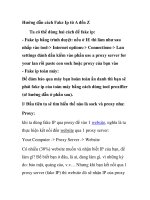Xây dựng Server mạng Bootrom từ A đến Z ( mạng không ổ cứng)
Bạn đang xem bản rút gọn của tài liệu. Xem và tải ngay bản đầy đủ của tài liệu tại đây (4.27 MB, 79 trang )
Xây dựng Server Bootrom + Game server bằng hình
ảnh từ A-Z ( Tác giả bqduoc - sieugiaiphap.com )
Xây dựng Server Bootrom + Game server bằng hình ảnh từ A-Z ( Tác giả bqduoc sieugiaiphap.com )
Chắc các bạn đã từng nghe và tìm hiểu và công nghệ Bootrom + Game server.
Đã từng nghe 2 luồng thông tin khen chê về Bootrom cho phòng GAME
Bạn đang phân vân có nên làm Bootrom cho phòng GAME của mình trong thời kì giá
điện mắc, giá net giảm. Và game thì ra ngày càng nhiều, update game thì tuần nào
cũng có, virust thì như kiến........
Bạn đang thắc mắc các bước xây dựng Bootrom thế nào. Software tìm ở đâu...
Và còn nhiều điều nữa .........
Với loạt bài sau đây mình sẽ giúp các bạn xây dựng server BOOTROM + GAME
SERVER bằng hình ảnh. Ai làm cũng được.(hy vọng là như thế)
Mọi kiến thức chuyên môn về từng soft bạn có thể tìm hiểu thêm từ các nguồn khác.
GIỚI THIỆU KHÁI QUÁT VỀ MẠNG BOOT-ROM
1. GIỚI THIỆU:
Từ bài viết này, sẽ hướng dẫn cách thực hiện một hệ thống mạng LAN sử dụng kỹ
thuật BOOTROM (hay còn gọi là khởi động máy từ xa – remote boot) cho phép một
số máy tính thành viên trong mạng không gắn đĩa cứng riêng mà vẫn có thể hoạt
động như một máy tính thông thường. Hệ thống mạng đặc biệt này được gọi một
cách ngắn gọn là Mạng BOOT-ROM. Trong Phần 1 sẽ giới thiệu mô hình mạng
BOOT-ROM và tìm hiểu nguyên lý hoạt động cơ bản của hệ thống mạng này.
2. CHUẨN BỊ:
Chúng ta sẽ xây dựng mạng BOOT-ROM trong đó các máy khách sẽ dùng chung
một ổ đĩa ảo (thực chất là một tập tin ảnh dùng chung - Share Image) chứa HĐH
Windows XP, với những chuẩn bị và qui uớc như sau:
• Máy chủ có cấu hình Pentium 4, HDD 40GB, RAM 512 MB, HĐH Windows Server
2003 kèm theo dịch vụ cấp phát địa chỉ động DHCP
• Các máy trạm có cấu hình đồng bộ Celeron, RAM 128MB, HĐH Windows XP và các
ứng dụng cần thiết.
• Sử dụng card mạng Realtek 8139 tốc độ 10/100 Mb/s gắn kèm BOOT-ROM hỗ trợ
1
chuẩn PXE 2.0
• Phần mềm tạo và quản lý tập tin ảnh của đĩa cứng ảo BXP 2.5 của hãng Venturcom.
3. MÔ HÍNH HOẠT ĐỘNG:
Để thực hiện hệ thống mạng BOOT-ROM này, chúng ta cần có những kiến thức cơ
bản về mạng máy tính và TCP/IP, tuy nhiên bạn cũng có thể chấp nhận một số kết
quả trong quá trình thực hiện. Những vấn đề này chúng ta sẽ có dịp hiểu kỹ hơn khi
thực hành nhiều lần cũng như tham khảo thêm các tài liệu liên quan và tài liêu đi
kèm với phần mềm. Trước khi bắt tay vào việc, chúng ta cần nắm được một cách khái
quát về mô hình hoạt động của hệ thống mạng này.
MÔ HÌNH 01:
Trước tiên, ta xem xét mô hình hoạt động gồm 03 máy tính:
• Máy A là P4 được cài đặt HĐH Windows Sever 2003
• 02 máy còn lại B & C là máy Celeron được cài đặt HĐH Windows XP và ứng dụng
cần thiết
Các máy này đều có thể hoạt động độc lập nhờ các HĐH được cài đặt trên đĩa cứng
riêng của từng máy.
MÔ HÌNH 02:
Khi các máy có nhu cầu trao đổi thông tin hoặc sử dụng các dịch vụ từ một máy khác
thì ta sẽ kết nối chúng lại thông qua các thiết bị mạng.
Trong hệ thống mạng này ta gọi máy tính A được cài HĐH Windows Server 2003 là
máy chủ và 02 máy còn lại B & C là các máy khách. Ở mô hình này các máy vừa chạy
độc lập vừa có thể trao đổi thông tin hay sử dụng các dịch vụ của nhau thông qua
hệ thống mạng vừa thiết lập.
MÔ HÌNH 03:
Bây giờ có 1 câu hỏi đặt ra là nếu chúng ta bỏ đĩa cứng đang chứa HĐH Windows XP
ra ngoài thì máy khách B hoặc C có thể hoạt động bình thường như trước đó hay
không? Câu trả lời là hoạt động được. Để làm được điều này ta cần có thêm trợ giúp
từ một phần mềm thứ 3 mà trong chương trình sử dụng phần mềm BXP 2.5 của
hãng Venturcom. Phần mềm BXP gồm 2
2
thành phần:
• BXP server được cài đặt trên máy chủ A
• BXP Client trên 2 máy khách B, C.
Nhiệm vụ của phần mềm BXP là
• Mã hoá toàn bộ HĐH Windows XP đang cài đặt trên đĩa cứng của máy B hoặc C
thành một tập tin ảnh.
• Chép tập tin ảnh này đặt trên đĩa cứng của máy chủ A và làm sao để máy khách có
thể truy xuất nó như là một ổ đĩa ảo có chứa HĐH Windows XP.
• Quản lý và phối hợp các hoạt động giữa đĩa ảo với từng máy khách
MÔ HÌNH 04:
Trong mạng BOOT-ROM các máy khách không ổ cứng khởi động vào hệ điều hành
dựa vào sự hỗ trợ hoàn toàn từ máy chủ. Nghĩa là HĐH Windows XP điều khiển máy
khách sẽ được nạp vào từ tập tin ảnh ảo trên ổ cứng của máy chủ thay vì trên máy
khách. Để làm được điều này, đầu tiên card mạng trên các máy khách cần gắn thêm
BOOT-ROM hỗ trợ chuẩn PXE version V.99J hoặc cao hơn.
Khi bạn bật nguồn cho máy khách, đoạn mã chương trình chứa trong BOOT-ROM
trên card mạng được khởi động và phát ra một yêu cầu nhận cấp phát địa chỉ IP và
các thông tin cấu hình khác đến máy chủ. Dịch vụ cấp phát địa chỉ IP động DHCP
được cài đặt trên máy chủ sẽ nhận yêu cầu và cấp cho máy khách một địa chỉ IP, các
thông tin cấu hình liên quan và địa chỉ của máy chủ cài đặt các dịch vụ của BXP (như
dịch vụ Boot và Login).
Sau khi đã nhận đầy đủ các thông tin này, BOOT-ROM trên máy khách sẽ sử dụng
giao thức truyền tập tin TFTP (Trivial File Transfer Protocol) để nạp một tập tin ảnh
chứa thông tin khởi động (Bootstrap File VLDRMIL13.BIN) đã được lưu trên đĩa cứng
của máy chủ.
Giao thức TFTP cũng được sử dụng để truyền tập tin giữa máy chủ và máy khách.
Sau đó máy khách sẽ khởi động từ tập tin Bootstrap này và thông qua sự hỗ trợ của
các dịch vụ chứa trong BXP để truy xuất tập tin ảnh ảo của HĐH Windows XP dưới
hình thức một ổ đĩa ảo lưu trên đĩa cứng của máy chủ.
4. KẾT PHẦN I:
3
Đến đây chúng ta đã biết mạng BOOT-ROM là gì và nguyên tắc hoạt động của nó ra
sao. Trong bài tới chúng ta sẽ bắt đầu các bước cài đặt.
HƯỚNG DẪN BẰNG HÌNH ẢNH QUÁ TRÌNH SETUP BOOTROM – BXP 5.0.1a
Quá trình xây dựng 1 server Boot rom + server game gồm các bước sau:
1/ Bước 1: Cài đặt WINDOW SERVER (Phần này các bạn tự tìm hiểu)
2/ Bước 2: Cài đặt DHCP cung cấp IP cho các máy client
3/ Bước 3: Cài đặt Dot Net 3.0 (Mircrosoft .NET Framework 3.0)
4/ Bước 4: Cài đặt SQL Server 5.0
5/ Bước 5: Cách DownLoad Citrix Provisioning Server BXP 5.0.2
6/ Bước 6: Cài đặt Citrix Provisioning Server BXP 5.0.1.a (Boot Rom)
7/ Bước 7: Cài đặt máy client.
Bắt đầu nào
1/ Bước 1: Quá trình setup WIN SERVER 2003 hay WIN SERVER 2008 các bạn có thể
tìm hiểu trong nhiều tài liệu. Xem như việc cài đặt hệ điều hành WIN SERVER các bạn
đã thực hiện xong. Trong phần bài hướng dẫn này mình sử dụng hệ điều hành WIN
SERVER 2003.
2/ Bước 2: Cài đặt DHCP.
Dịch vụ DHCP có công dụng cung cấp IP cho các máy client 1 cách tự động.
Trong phần hướng dẫn này mình nói nhanh các bước cái đặt phục vụ cho việc xây
dựng server boot rom + server game. Để tìm hiểu kỹ về DHCP các bạn có thể tham
khảo nhiều tài liệu khác.
4
Chọn “Add or Remove Programs”
5
Chọn “Add/Remove Windows Components”, check “Networking Services”, sau đó
click vào nút “Details…”
6
Check vào ô “Dynamic Host Configuration Protocol (DHCP)”.
Chú ý: Trong quá trình cài DHCP, Windows đòi phải có đĩa WINDOWS trong ổ CD.
Bạn đã cài đặt thành công DHCP cho máy server của mình.
7
Tiếp đến chúng ta cấu hình DHCP server để cấp IP cho client:
Đầu tiên chọn New Scope
Click Next>
8
Điền Name và Description vào rồi Next>
9
Phần này là khoảng phạm vi IP mà DHCP server sẽ cấp cho Client, với tôi giới hạn từ
IP 192.168.1.100 đến 192.168.1.150
10
Những IP mà bạn ko muốn DHCP cung cấp cho máy Client.
Nghĩa là: Nếu bạn muốn DHCP không cung cấp IP nào mà nằm trong khoảng phạm
vi IP của bạn vừa điền ở trên, bạn có thể điền số IP đó vào chỗ này. Và cứ Next nha
Cứ để mặc định 8h sau khi cấu hình xong chúng ta sẽ chỉnh lại unlimited, và chọn
Next>
11
Theo trong hình rùi chọn Next> nha
12
Điền địa chỉ gateway rồi Add > và Next >
Chú ý: gateway là địa chỉ của modem đó, của mình là 192.168.1.1, còn của bạn ….?
13
Điền DNS server, mạng mình dung là FPT, nên là số này, còn VNN và Viettel thì khác
nha.
14
Chọn Next >
15
Như trong hình rùi chọn Next > (sẽ chạy DHCP ngay sau khi cấu hình xong)
16
Chọn Finish là chúng ta đã cấu hình xong DHCP server
Và đây là thành quả của mình - giao điện chính của DHCP server như sau:
17
Bước 3: Cài đặt .Net Framework 3.0
Khi sử dụng Bootrom bằng phần mềm Citrix BXP 5.01.a thì cấu hình đòi hỏi chúng ta
phải có .Net Framework 3.0 và SQL Server 5.0 (bước 4).
Hai phần mềm này sẽ có sẵn trong đĩa CD setup Citrix BXP5.0.1a. (bước 6)
Bắt đầu nào, trong CD Citrix BXP5.0.1a có 2 phiên bản .Net Framework 3.0 cho 2 win
tương ứng (32 bit và 64 bit). Vì mình sử dụng win server 2003 – 32 bit nên sẽ cài bản
32 bit. Chạy file setup ta sẽ có hình như sau:
18
Chọn “I have read and ACCEPT ….” Và nhấn Install>
Chương trình cài đặt sẽ chạy ẩn (hide) dưới icon tray…
19
Double Click vào icon đó để hiện cửa sổ cài đặt .NET Framework
Sau khi cài đặt xong bấm vào Exit để kết thúc cài đặt .NET Framework.
20
Bước 4: Cài đặt MS-SQLserver 2005 theo các bước sau:
Chú ý cũng có 2 phiên bản cho win 32 bit và 64 bit. Mình cũng lại sử dụng phiên bản
cho win 32 bit
21
Click vào ô vuông đồng ý và Next>
22
Next>
23
Next>
24
Next>
25